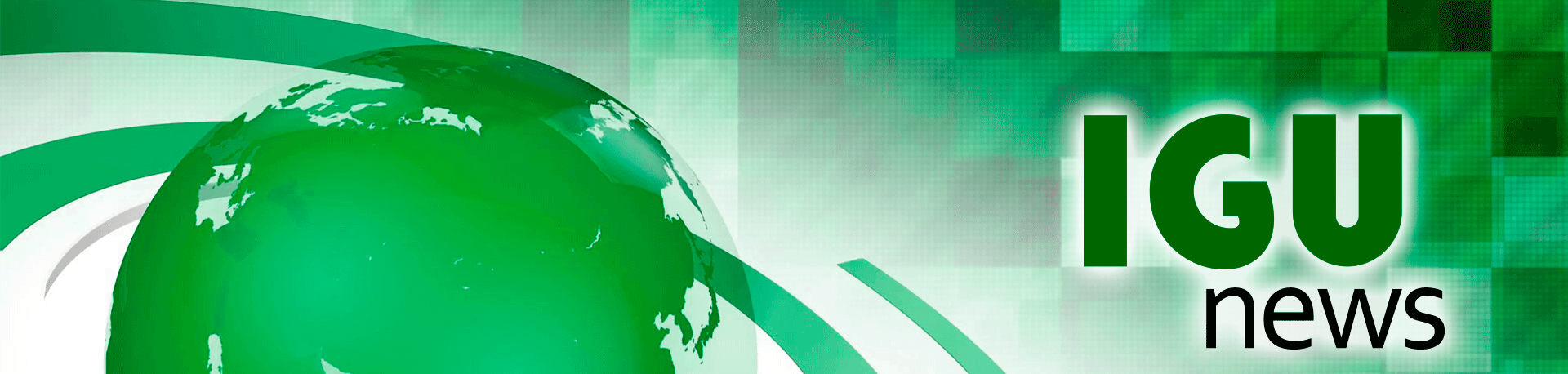A extensão Blueticks para Google Chrome permite agendar mensagens no WhatsApp Web. Disponível de forma gratuita na Chrome Web Store, a ferramenta é ideal para que usuários não esqueçam de enviar um recado importante a amigos, familiares ou contatos profissionais. Com a extensão, que não exige cadastro, é possível escolher uma data e horário específico para o envio. A seguir, veja como programar mensagem no WhatsApp usando o Blueticks.
Passo 1. Acesse a página de download da extensão Blueticks e pressione no botão “Add to Chrome”;
/i.s3.glbimg.com/v1/AUTH_08fbf48bc0524877943fe86e43087e7a/internal_photos/bs/2021/C/T/2BVDBpTIiAEP18NxTKRA/passo-1.jpg)
Ação para preparar o download da extensão Blueticks para agendar mensagens no WhatsApp Web
Passo 2. Selecione a opção “Adicionar extensão” para que a ferramenta seja instalada no Chrome;
/i.s3.glbimg.com/v1/AUTH_08fbf48bc0524877943fe86e43087e7a/internal_photos/bs/2021/3/X/kxVAaoQp6PSGaa9AausQ/passo-2.jpg)
Ação para instalar a extensão Blueticks no WhatsApp Web
Passo 3. Acesse o WhatsApp Web no Chrome e escolha um chat. Em seguida, toque sobre o ícone de despertador ao lado da barra de mensagens, como mostra a imagem abaixo;
/i.s3.glbimg.com/v1/AUTH_08fbf48bc0524877943fe86e43087e7a/internal_photos/bs/2021/4/C/ZA4pCkQDSwFYJF5kLpUQ/passo-3.jpg)
Ação para acessar o recurso para agendar mensagens no WhatsApp Web com a extensão Blueticks para Chrome
Passo 4. Nesse momento, informe uma data e horário para o agendamento. Em seguida, digite a mensagem que deseja enviar. Feito isso, basta clicar sobre o botão “Schedule Send” para que a extensão agende o envio da mensagem para a data e horário escolhidos por você.
/i.s3.glbimg.com/v1/AUTH_08fbf48bc0524877943fe86e43087e7a/internal_photos/bs/2021/S/u/LmOIZ5SEGINED8vSNV8w/passo-4.jpg)
Ação mostra como programar mensagem no WhatsApp usando a extensão Blueticks para Chrome